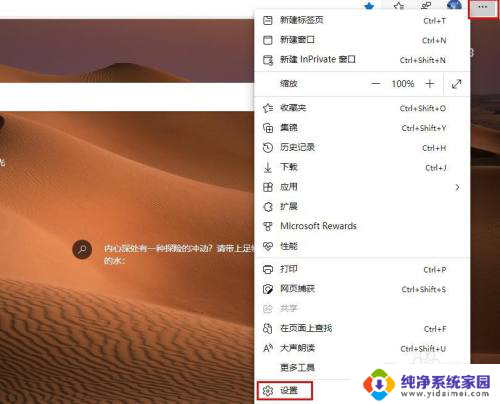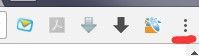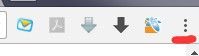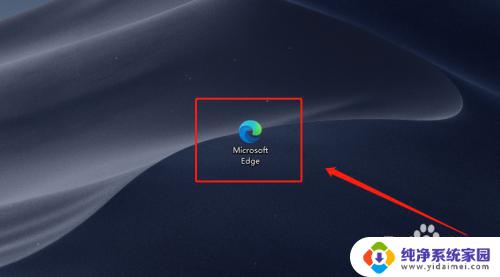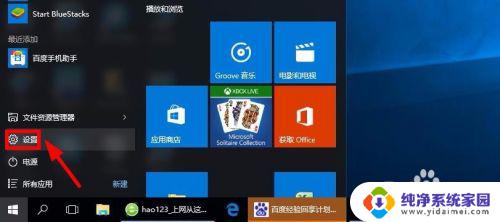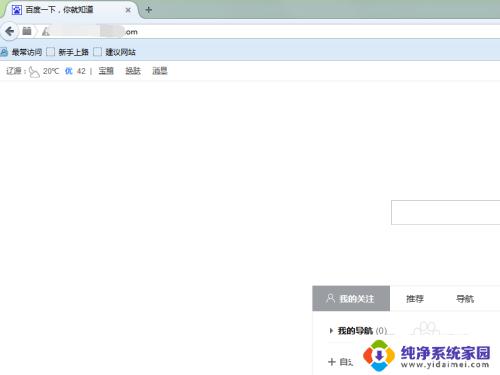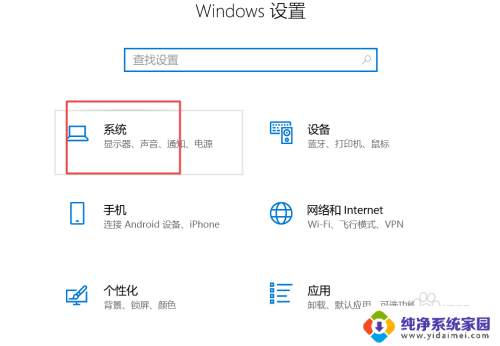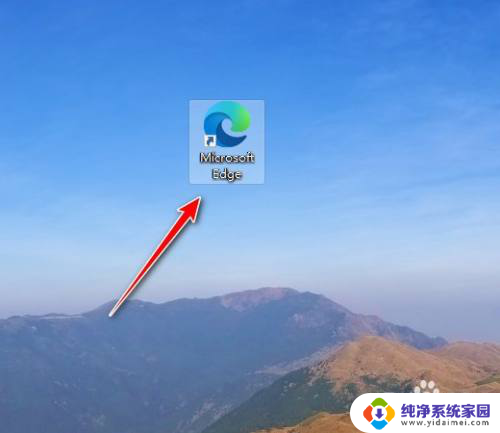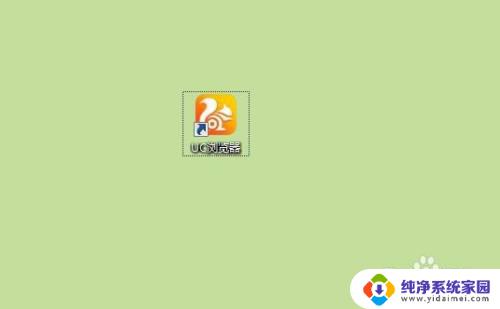怎么设置edge默认打开新标签页 Edge浏览器设置启动时默认打开新标签页方法
更新时间:2024-10-11 08:44:42作者:xiaoliu
Edge浏览器是微软推出的一款流畅快捷的浏览器,但是在使用过程中,很多用户希望能够设置默认打开新标签页,怎么设置Edge默认打开新标签页呢?下面我们来介绍一下设置启动时默认打开新标签页的方法。
具体步骤:
1.首先我们打开Edge浏览器,在浏览器右上方可以看到一个由三个点组成的“设置及其它”图标。使用鼠标点击该图标。
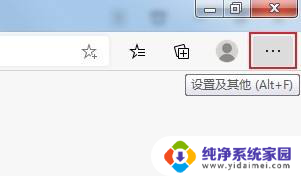
2.点击之后会在下方弹出Edge浏览器的菜单窗口,在窗口中找到并点击“设置”这一项。
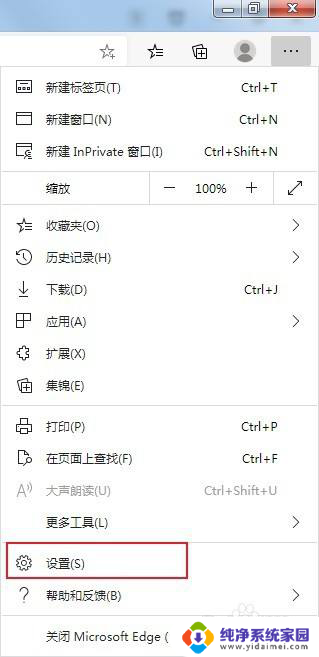
3.这时会打开Edge浏览器的设置页面中,在页面左侧的导航菜单中点击切换到“启动时”设置页面中。
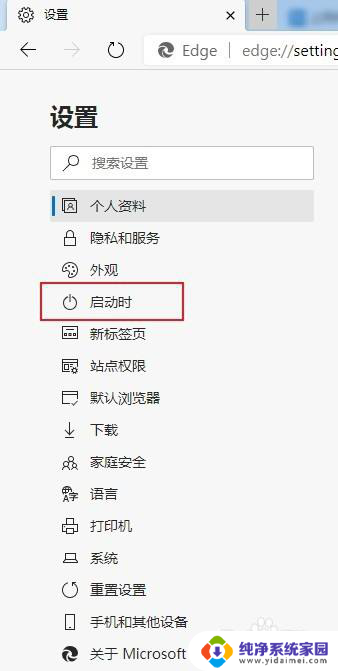
4.进入“启动时”设置页面中后,在页面右侧找到“打开新标签页”这一项。点击选中它就可以了。
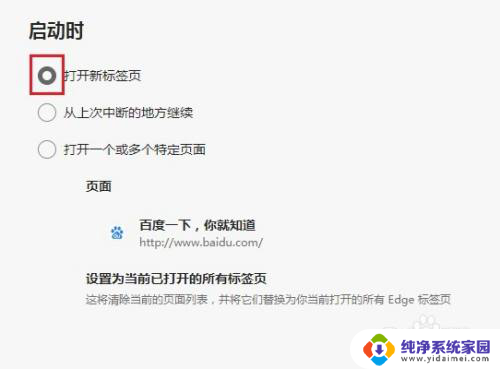
以上就是如何设置Edge默认打开新标签页的全部内容,如果你也遇到了同样的情况,请参照我的方法来处理,希望对大家有所帮助。